Article Number: 000132296
Cómo solucionar los errores de parches de calibración 092-670, 092-671, 092-672 y 092-673 en las impresoras láser Dell C2660dn/C2665dnf/C3760n/C3760dn/C3765dnf
Summary: En este artículo, se explica cómo solucionar los errores de parches de calibración 092-670, 092-671, 092-672 y 092-673 en las impresoras láser Dell C2660dn/C2665dnf/C3760n/C3760dn/C3765dnf. ...
Article Content
Symptoms
Índice:
1. Limpie el sensor de CTD.
- Asegúrese de que la impresora esté apagada.
- Presione el pestillo hacia abajo para abrir la cubierta trasera.
- Abra la tapa derecha.
- Gire la palanca de bloqueo de la caja del tóner de desecho 90 grados hacia la izquierda para desbloquear la caja de tóner de desecho.
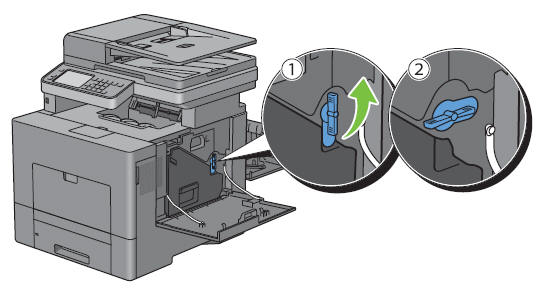
- Sujete la manilla de la caja del tóner de desecho y sáquela asegurándose de mantenerla en posición vertical para que el tóner de desecho no se derrame.
 Precaución: Tenga cuidado de no dejar caer la caja de tóner de desecho al sacarla.Precaución: Después de retirar la caja de tóner de desecho, no toque las piezas que se muestran en la ilustración. Con el tóner, se puede manchar las manos.
Precaución: Tenga cuidado de no dejar caer la caja de tóner de desecho al sacarla.Precaución: Después de retirar la caja de tóner de desecho, no toque las piezas que se muestran en la ilustración. Con el tóner, se puede manchar las manos. - Coloque la caja del tóner de desecho extraída en posición vertical sobre una superficie nivelada.
Advertencia: Nunca coloque la caja de tóner de desecho sobre un lado, ya que esto podría causar fallas o derrames del tóner.
- Levante el panel del operador.
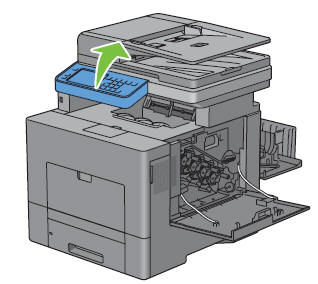
- Abra la cubierta superior.
- Pase los dedos por los bucles a ambos lados de la unidad de la banda de transferencia y luego sáquela.
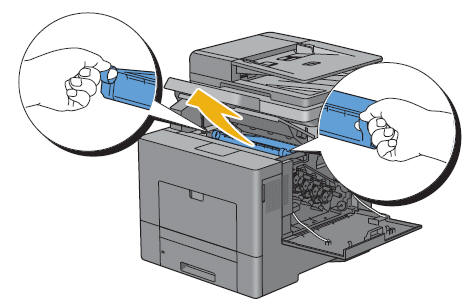
- Limpie el sensor CTD (como se muestra) con un hisopo de algodón seco y limpio.
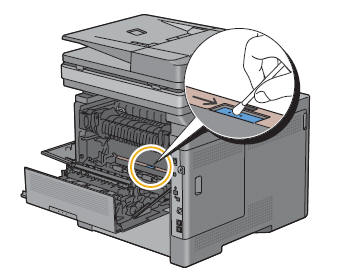
2. Limpieza de ROS
Para evitar el deterioro de la calidad de impresión debido a las manchas dentro de la impresora, limpie el interior de la impresora de forma regular utilizando la varilla de limpieza cada vez que reemplace los cartuchos de tambor.
- Abra la tapa derecha.
- Gire la palanca de bloqueo de la caja del tóner de desecho 90 grados hacia la izquierda para desbloquear la caja de tóner de desecho.
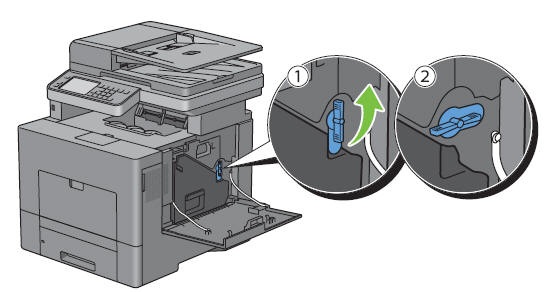
- Sujete la manilla de la caja del tóner de desecho y sáquela asegurándose de mantenerla en posición vertical para que el tóner de desecho no se derrame.
 Precaución: Tenga cuidado de no dejar caer la caja de tóner de desecho al sacarla.Precaución: Después de retirar la caja de tóner de desecho, no toque las piezas que se muestran en la ilustración. Con el tóner, se puede manchar las manos.
Precaución: Tenga cuidado de no dejar caer la caja de tóner de desecho al sacarla.Precaución: Después de retirar la caja de tóner de desecho, no toque las piezas que se muestran en la ilustración. Con el tóner, se puede manchar las manos. - Coloque la caja del tóner de desecho extraída en posición vertical sobre una superficie nivelada.
Advertencia: Nunca coloque la caja de tóner de desecho sobre un lado, ya que esto podría causar fallas o derrames del tóner.
- Retire la varilla de limpieza del interior de la impresora.
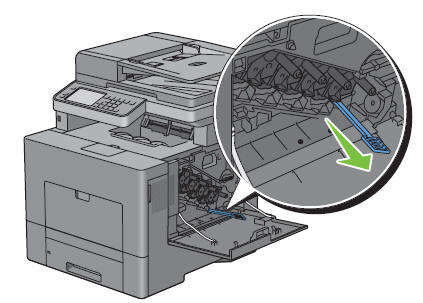
- Inserte la varilla de limpieza completamente en uno de los cuatro orificios hasta que haga clic en el interior de la impresora, como se indica a continuación, y, luego, retírela.
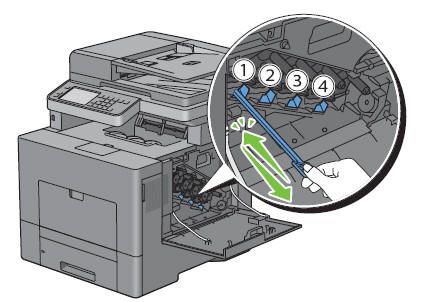
- Repita el paso 6 en los otros tres orificios. Basta con insertar la varilla una vez en cada orificio.
Volver al principio
3. Reemplace los tambores de imágenes
Si el error persiste, se deberá reemplazar uno de los tambores de imágenes. Verifique los códigos de error correspondientes para determinar qué tambor se debe reemplazar.
- 092-670: amarillo
- 092-671: magenta
- 092-672: cian
- 092-670: negro
Una vez que se reemplacen los tambores, actualice el firmware.
Volver al principio
Si al seguir estos pasos no se corrige el problema, póngase en contacto con el Soporte técnico de Dell.

Para obtener más información, consulte la guía del usuario del modelo de la impresora o visite nuestro sitio de soporte para impresoras para obtener información adicional, videos y artículos de solución de problemas.
Comprar tóner y otros suministros para impresoras láser de Dell
 ¿Fuera de garantía? No hay problema. Visite el sitio web Dell.com/support, ingrese la etiqueta de servicio de Dell y revise las ofertas.
¿Fuera de garantía? No hay problema. Visite el sitio web Dell.com/support, ingrese la etiqueta de servicio de Dell y revise las ofertas.
Cause
Resolution
Article Properties
Affected Product
Dell C2660dn Color Laser Printer, Dell C2665dnf Color Laser Printer, Dell C3760dn Color Laser Printer, Dell C3760n Color Laser Printer, Dell C3765dnf Color Laser Printer
Last Published Date
03 Jun 2021
Version
4
Article Type
Solution